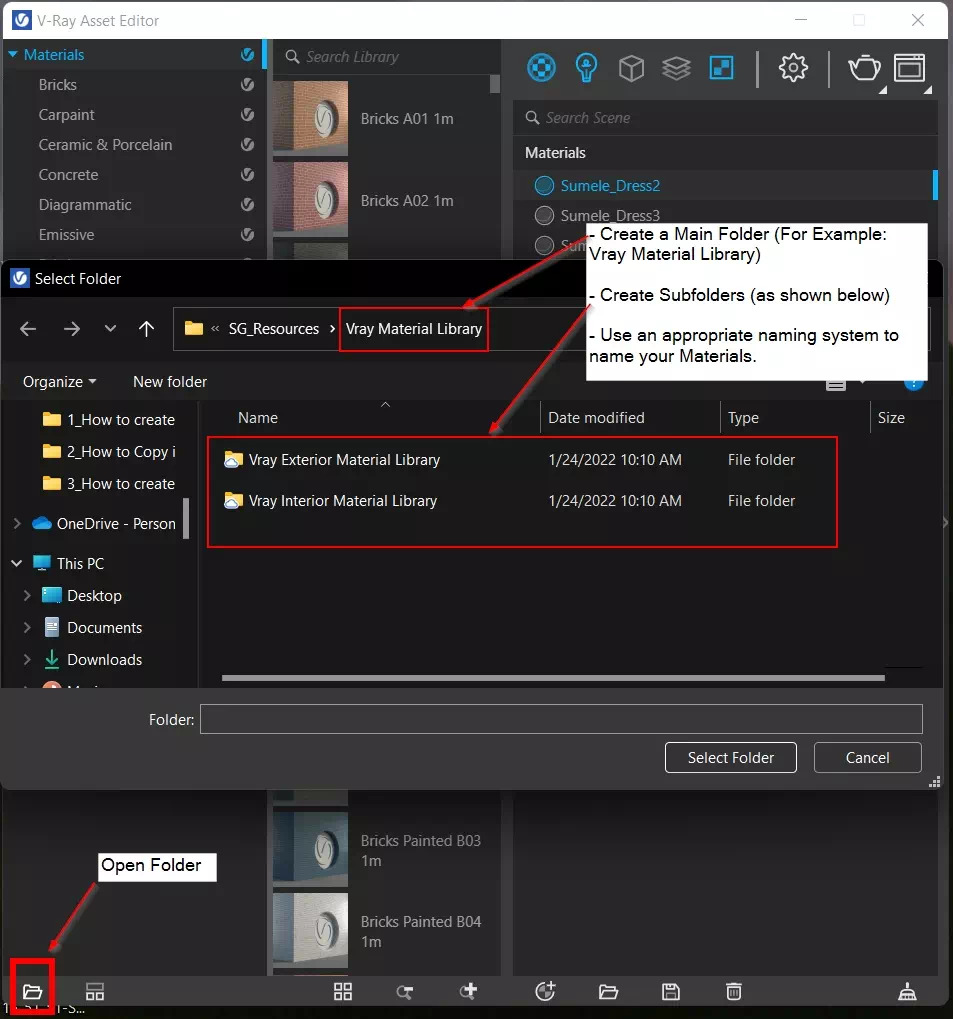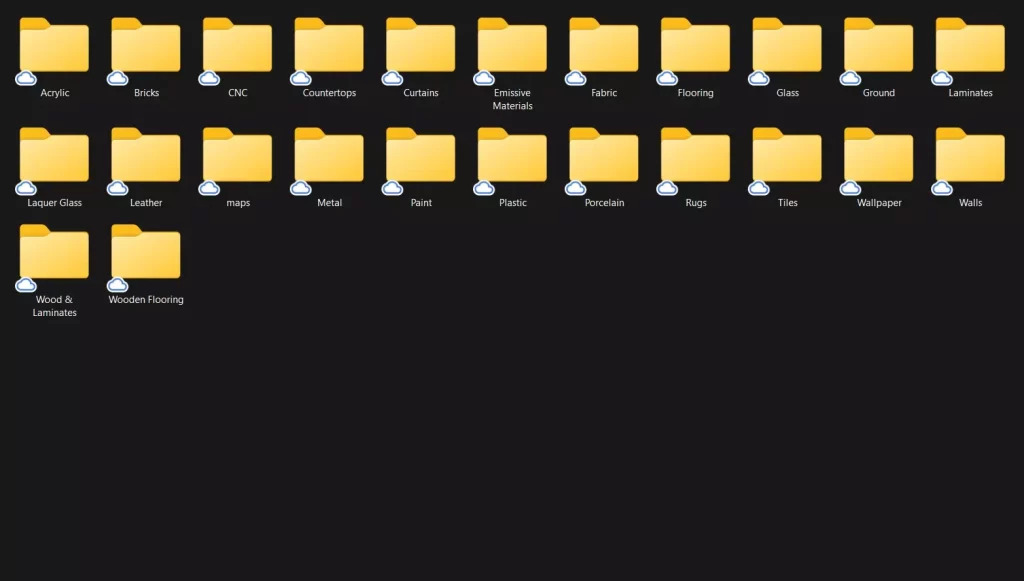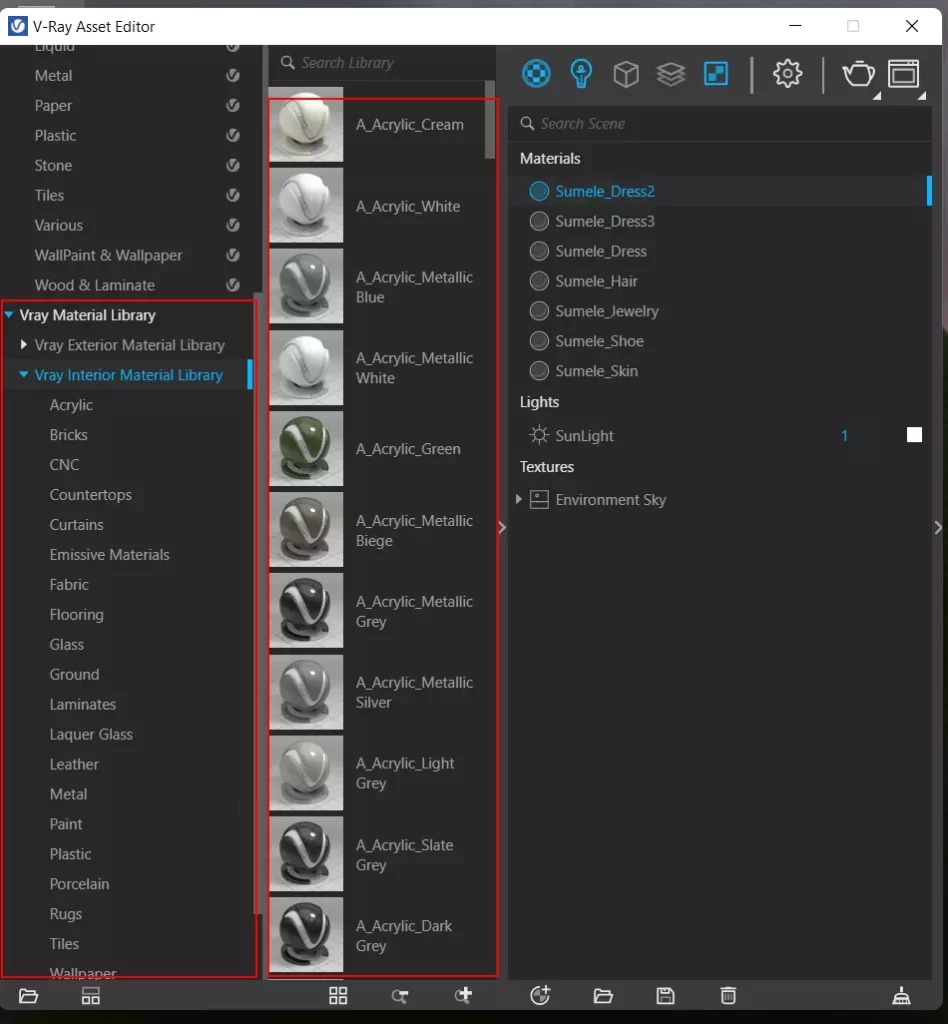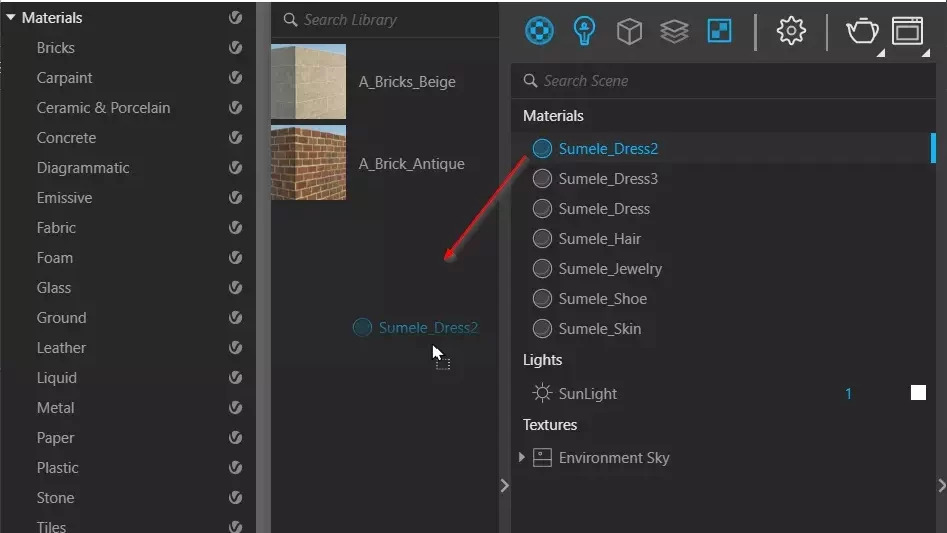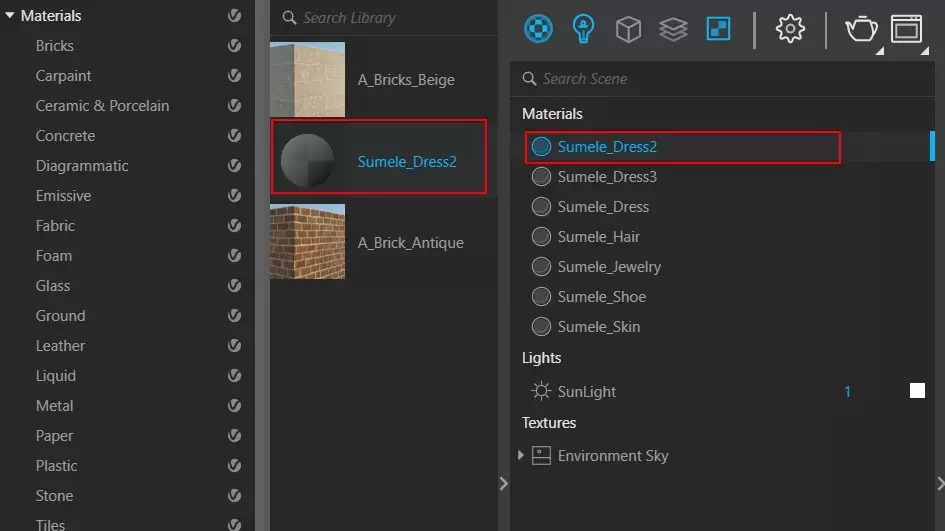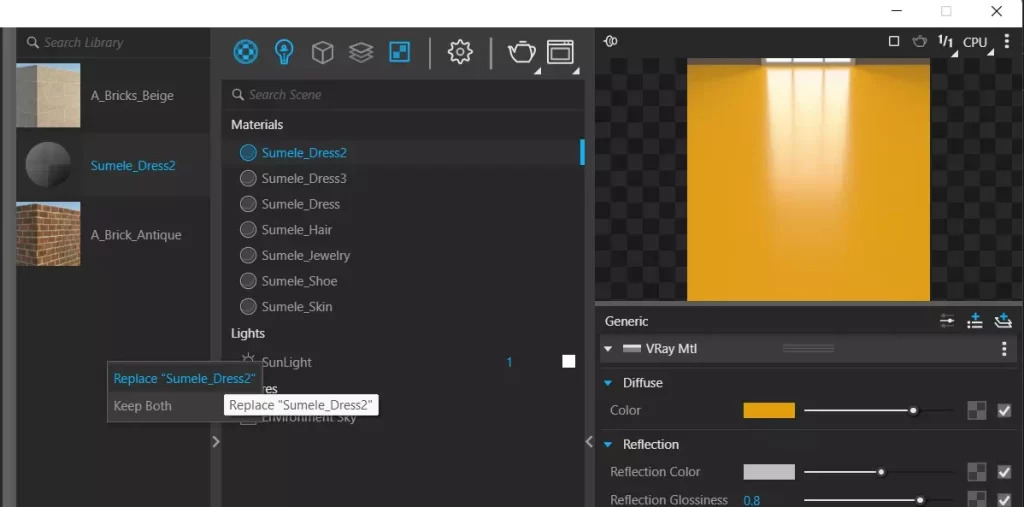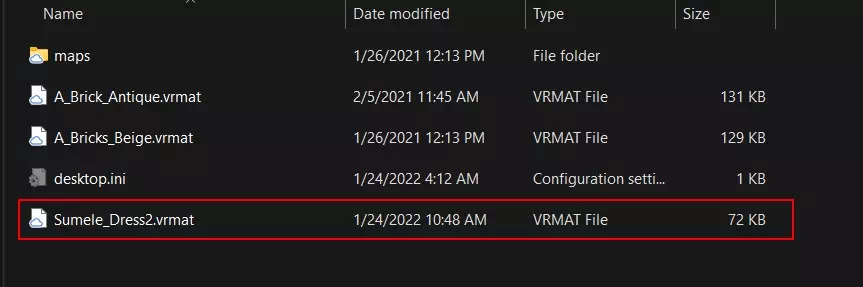Hướng dẫn tạo Material Library trong Sketchup?
Trong bài viết này, chúng tôi sẽ hướng dẫn bạn cách tạo Vray Material Library trong Sketchup. Điều này sẽ cho phép bạn sắp xếp Material của mình tốt hơn và cũng có thể sử dụng Library cho tất cả các dự án trong tương lai của bạn.
1. Mở Vray Asset Editor
Đầu tiên, bạn hãy mở Vray Asset Editor từ Thanh công cụ Vray của bạn.
Khi bạn mở Trình chỉnh sửa nội dung, hãy nhấn vào nút chuyển đổi (được đánh dấu màu đỏ) để mở Vray Library mặc định trong Sketchup.
Bạn sẽ cần kết nối hoạt động để xem Vray Library mặc định đi kèm với Vray.
2. Nhấn vào nút Open Folder ở phía dưới bên trái
Bạn sẽ cần tạo cấu trúc thư mục và tạo các thư mục con để Library của bạn trông có tổ chức hơn (Nó có thể nằm trong bất kỳ đường dẫn thư mục nào).
Đây là một ví dụ về cách phân loại các Thư mục:
- Vray Material Library
- Vray Exterior Material Library
- Background
- Bricks
- Roads
- Sidewals
- etc
- Vray Interior Material Library
- Acrylic
- CNC
- Countertops
- Curtains
- Emissive Materials
- Fabric
- etc.
- Vray Exterior Material Library
Khi đó các thư mục con trông sẽ như thế này:
Và khi bạn mở thư mục, nó sẽ tải vào Vray theo cấu trúc thư mục của bạn như hình dưới đây:
Các thư mục chứa tài liệu Vray được gọi là các file .vrmat
3. Cách thêm và xóa Tài liệu khỏi Thư viện của bạn.
Khi bạn đã mở thư mục Material của mình, điều quan trọng là bắt đầu thêm vật liệu vào các thư mục con.
Bạn có thể làm như vậy bằng cách chỉ cần kéo các vật liệu từ danh sách Materials trên Asset Editor vào Library của bạn:
Nó sẽ được thêm vào Library của bạn như dưới đây:
Nếu bạn thực hiện bất kỳ thay đổi nào đối với Material (như thay đổi material review hoặc thêm phản ánh), thì bạn có thể thay thế Material gốc (với cùng tên tệp) bằng cách kéo nó vào Library và nhấn vào Replace
Bây giờ Material Library trong Sketchup cũng sẽ update preview.
Và những material này sẽ nằm trong thư mục của bạn dưới dạng tệp .vrmat
Tăng tốc độ render trên V-Ray với máy tính cấu hình cao đến từ iRender
V-Ray là một trình kết xuất nổi tiếng trên toàn thế giới cho diễn họa kiến trúc. Hơn hai thập kỷ trôi qua, nó không ngừng cải tiến để giúp các công ty hàng đầu, những nhà thiết kế và kiến trúc sư giỏi nhất tạo ra hình ảnh. Như chúng ta đều biết, render là bước cuối cùng và quan trọng để tạo ra một sản phẩm hoàn chỉnh. Nhưng nó lại là bước tốn khá nhiều thời gian, và để tiết kiệm thời gian, các nhà thiết kế phải đầu tư máy tính cấu hình cao, điều mà không phải ai cũng có đủ điều kiện để làm bởi vì chi phí khá cao. Thấu hiểu tâm tư của những nhà thiết kế, iRender cho ra đời dịch vụ thuê máy tính cấu hình cao với nhiều gói đa dạng từ single GPU đến multi GPU, phục vụ cho nhu cầu của nhiều nhà thiết kế khác nhau, từ freelancer đến các studio lớn đều có thể chọn cho mình một gói server phù hợp với dự án của mình. Với Vray, bạn có thể hoàn toàn chọn các gói GPU 2/4/6/8 RTX 3090, dòng GPU siêu mạnh mẽ sở hữu hiệu suất cấp TiTan, dung lượng 24vRAM cùng tính năng NV link giúp bạn quên đi nỗi lo về việc lưu trữ file.
Hãy biến việc render trở nên thật thú vị và nhanh chóng với iRender. Một điều vô cùng đặc biệt là bạn sẽ kết nối với iRender server và sử dụng nó như một chiếc máy tính của riêng bạn, với cấu hình, dung lượng hoàn toàn do bạn lựa chọn. Máy chủ của chúng tôi hỗ trợ tất cả các phần mềm, bạn có thể tùy ý cài đặt phần mềm bạn đang sử dụng chỉ một lần duy nhất, và tất cả sẽ được lưu lại cho những lần tiếp theo. Nếu bạn đang lo lắng về bảo mật, bạn hoàn toàn có thể yên tâm rằng thứ chúng tôi ưu tiên hàng đầu là an toàn và bảo mật dữ liệu cho bạn. Mọi dữ liệu của bạn sẽ được bảo mật tuyệt đối, không một ai có thể truy cập được kể cả iRender. Bạn có thể tham khảo chính sách bảo mật của iRender tại đây.
iRender tin chắc sẽ đem đến cho bạn trải nghiệm render chưa từng có trước đây. Hãy đăng ký tài khoản tại đây để tìm hiểu và trải nghiệm dịch vụ nhé.
iRender – Happy Rendering!
Nguồn: sketchupguru.com